728x90
반응형
USB 메모리 사용 중에 어느날 갑자기 용량이 줄어들었거나,
다른 원인에 의해 포맷이 안 되는 경우,
또는 탐색기를 통해 USB 드라이브가 인식이 안될 때,
Windows의 [diskpart]를 이용하여 파티션을 삭제하고 디스크를 정리할 수 있다.
아래 상황은 리눅스 설치를 위해 사용했던 USB 메모리를 다시 윈도우에서 사용하려고 하니,
파일 시스템이 exFAT로 변경이 되어 있고 용량이 16G -> 2.28MB만 인식이 되는 상황이다.
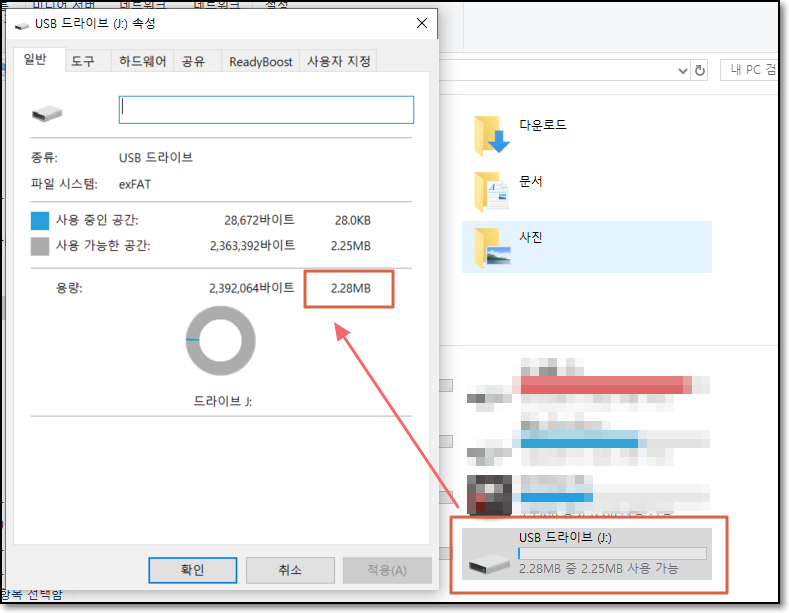
1. 디스크 관리 확인
탐색기 [내 PC] 오른쪽 마우스 > 관리 > 디스크 관리
'디스크 2' 파티션 할당 상황을 보면 1.9G / 2.28MB / 13.01GB로 되어 있으며 1번 3번은 할당이 되어있지 않아 삭제도 할 수 없다.

2. "diskpart" 실행하기
윈도우키 > diskpart 입력 > diskpart 프로그램 선택 > 관리자 권한으로 실행

3. 디스크 파티션 삭제(Clean) 하기
※ 주의 : 디스크 내용이 모두 사라지기 때문에 중요한 데이터가 있다면 반드시 백업.
명령 프롬프트에 아래와 같은 순서로 입력 및 실행한다.
> list disk
> sel disk #(번호)
"Disk #(번호)가 선택 되었습니다."
> clean
"DiskPart에서 디스크를 정리했습니다."

4. 디스크 관리자로 용량 확인하기
아래 화면과 같이 '디스크 2'가 하나의 용량으로 통합 정리되었다.
속성에서 [새 단순 볼륨]을 이용하여 '디스크 할당'과 '포맷'을 진행하면 다시 정상적으로 USB 용량을 이용 가능하다.
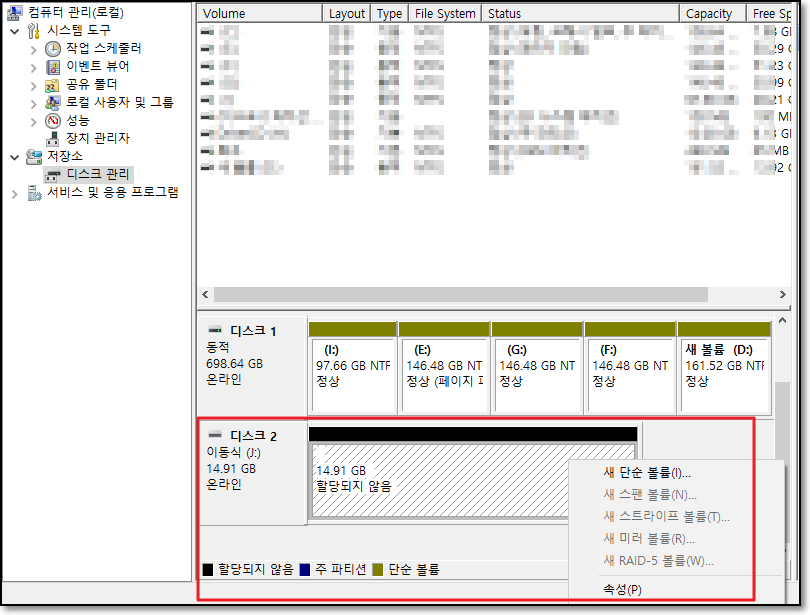

728x90
반응형



